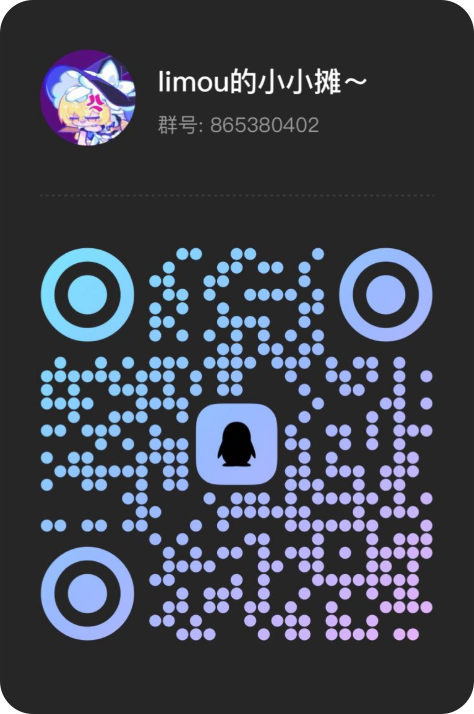软件管理
约 733 字大约 2 分钟
2025-04-11
1.安装目录常识
在系统目录中,存在一个 /usr 目录,其全称为 Unix System Resources(系统资源)
# 查看系统安装目录
$ tree /usr -L 1
/usr # 存放系统资源
├── include # 存放系统级别的头文件
├── src # 存放系统级别的源代码
├── bin # 存放系统级别的可执行文件
├── sbin # 存放系统级别的管理员可执行文件
├── lib # 存放动态链接库
├── lib32 # 存放 32 位动态链接库
├── lib64 # 存放 64 位动态链接库
├── local # 存放用户资源(注意安装在这里的软件大多是第三方库或其他软件, 也可以被系统中所有用户所使用)
└── share # 存放系统级别的共享数据文件
$ tree /usr/local/ -L 1
/usr/local/
├── include
├── src
├── bin
├── sbin
├── lib
├── etc # 自定义软件的相关配置文件
├── man -> share/man # 自定义软件的帮助手册
└── share如果希望软件只安装给当前用户进行使用而不让其他用户看见,则可以自己自定义目录存储可执行文件、源文件、头文件等相关文件。
2.安装管理包
Linux 在不同平台下有不同的管理包
在 Debian 或 Ubuntu 系统中,您可以通过以下步骤为 apt-get 配置代理:
1. 配置 apt 使用 HTTP 代理
您可以通过编辑 apt 的配置文件来设置代理。执行以下步骤:
编辑
/etc/apt/apt.conf文件:使用
vi或其他文本编辑器打开文件:sudo vi /etc/apt/apt.conf如果文件不存在,您可以创建一个新文件。
添加代理配置:
在文件中添加以下行,替换
<proxy-url>和<port>为您的代理地址和端口:Acquire::http::Proxy "http://<proxy-url>:<port>/"; Acquire::https::Proxy "http://<proxy-url>:<port>/";例如,如果您的代理地址是
proxy.example.com,端口是8080,则配置如下:Acquire::http::Proxy "http://proxy.example.com:8080/"; Acquire::https::Proxy "http://proxy.example.com:8080/";
2. 设置环境变量(可选)
如果您希望在当前会话中设置代理,也可以通过环境变量实现:
export http_proxy="http://<proxy-url>:<port>"
export https_proxy="http://<proxy-url>:<port>"例如:
export http_proxy="http://proxy.example.com:8080"
export https_proxy="http://proxy.example.com:8080"您可以将这些行添加到 ~/.bashrc 或 ~/.bash_profile 文件中,以便每次启动 shell 时自动加载。
3. 验证代理设置
您可以尝试运行以下命令来验证代理设置是否有效:
sudo apt-get update如果没有出现连接错误,说明代理设置成功。
4. 清除代理设置
如果您希望恢复默认设置,可以删除或注释掉 /etc/apt/apt.conf 中的代理配置行,或者使用以下命令清除环境变量:
unset http_proxy
unset https_proxy总结
通过以上步骤,您可以为 apt-get 配置代理。如果在设置过程中遇到问题,请随时询问!